当前位置:
首页 > Chrome浏览器下载失败提示网络超时处理
Chrome浏览器下载失败提示网络超时处理
来源:
Chrome官网
发布时间:2025年06月16日
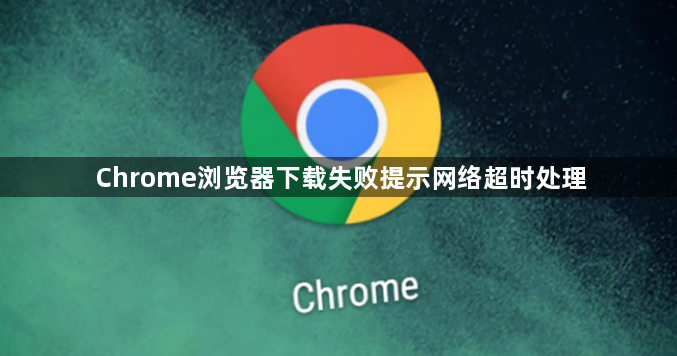
1. 检查网络连接:确保设备已连接到互联网,可尝试使用其他设备访问相同网络,以验证网络连接是否正常。如果网络不稳定或中断,可能导致下载过程中数据传输不完整,从而引发下载失败。可尝试重启路由器或切换到其他网络环境,如从Wi-Fi切换到有线网络,或者使用移动数据热点。
2. 清理浏览器缓存和Cookies:在Chrome浏览器中,点击右上角的三个点菜单,选择“更多工具”,然后点击“清除浏览数据”。在弹出的窗口中,选择“所有时间”作为清理时间范围,勾选“缓存的图片和文件”和“Cookies及其他站点数据”,点击“清除数据”按钮。这样可以避免缓存过期或Cookies错误导致下载问题。
3. 禁用浏览器扩展:打开Chrome浏览器的菜单,选择“更多工具”,然后选择“扩展程序”。在这里,你可以看到已安装的所有扩展程序。尝试禁用一些不必要的扩展,特别是那些可能影响网络连接或下载功能的扩展。禁用后,重新尝试下载文件,看是否能够解决问题。
4. 更改下载存储路径:如果当前设置的下载存储路径存在问题,比如磁盘空间不足或路径权限不够,也可能导致下载失败。可尝试将下载路径更改为其他有足够空间且权限正常的磁盘分区。
5. 重置Chrome浏览器:要解决Chrome网络故障错误,可能需要重置Chrome并将其恢复为默认设置。这将禁用所有第三方扩展并删除您的缓存和cookie,但不会影响您的浏览历史记录、保存的密码和书签。具体操作步骤如下:单击屏幕右上角的菜单按钮(三个垂直点),然后选择设置;在下一个窗口中选择“高级”下拉菜单;接下来,选择重置和清理选项;选择将设置恢复为其原始默认值选项;最后,单击下一个屏幕上的重置设置按钮。
综上所述,通过以上方法,您可以有效解决Chrome浏览器下载失败提示网络超时的问题,根据实际需求选择合适的方法,确保下载任务的顺利进行和数据的完整性。

